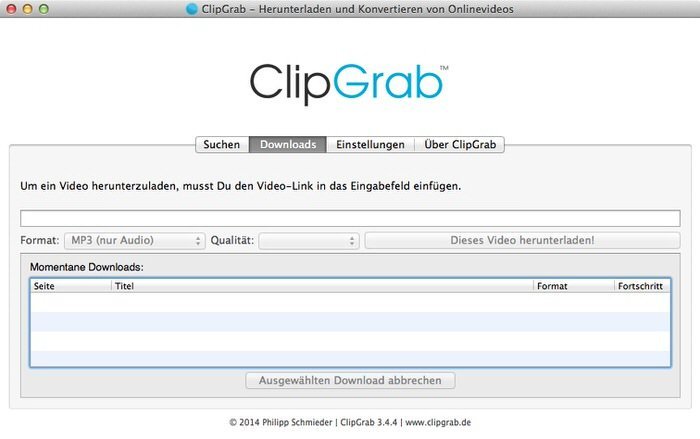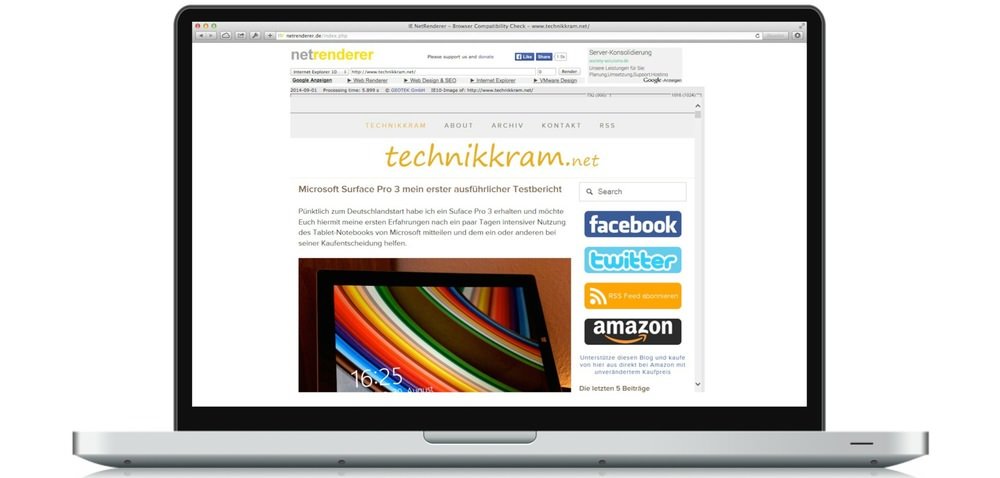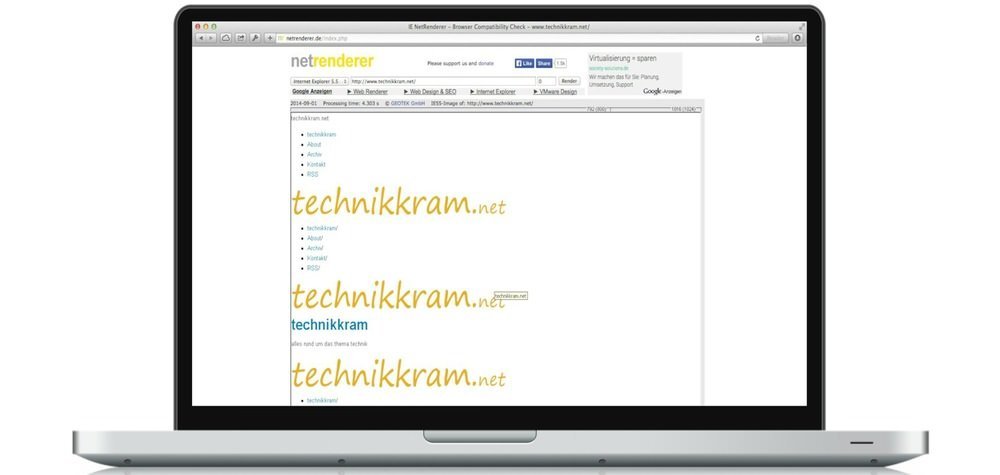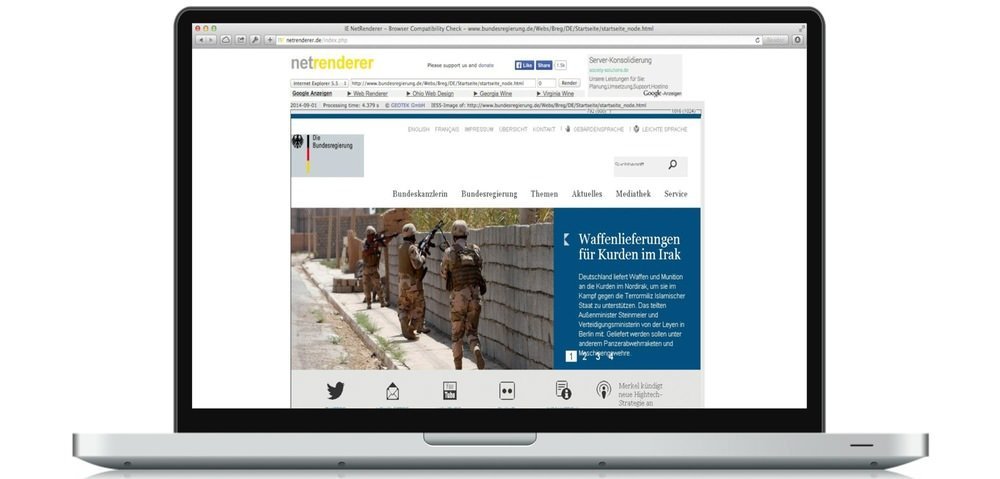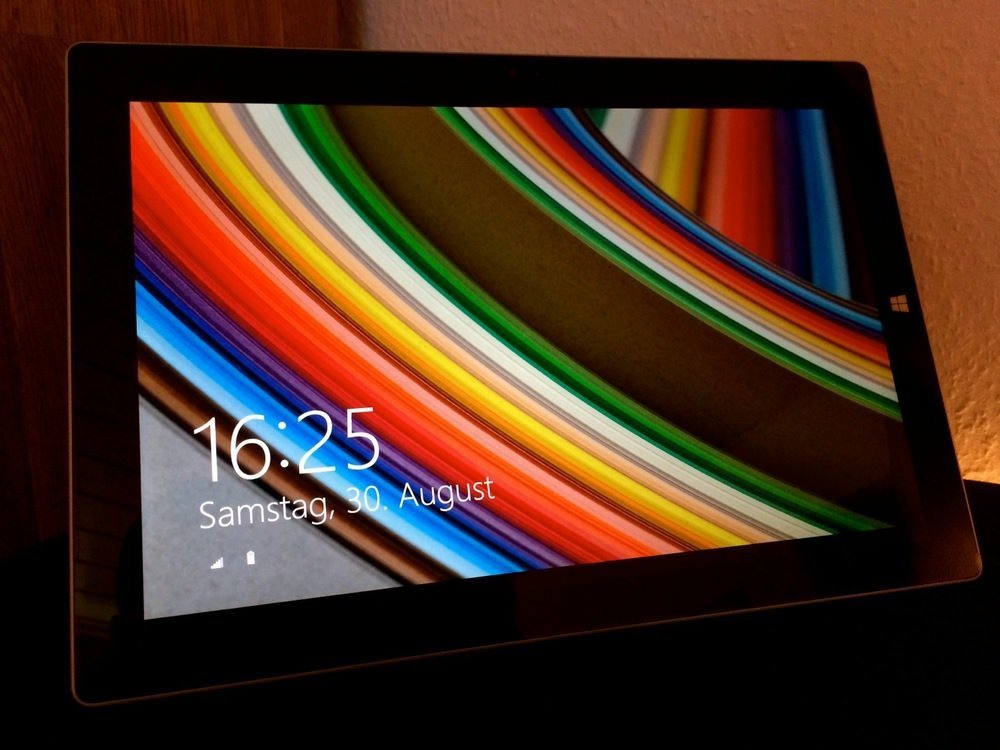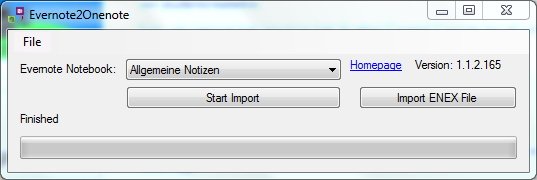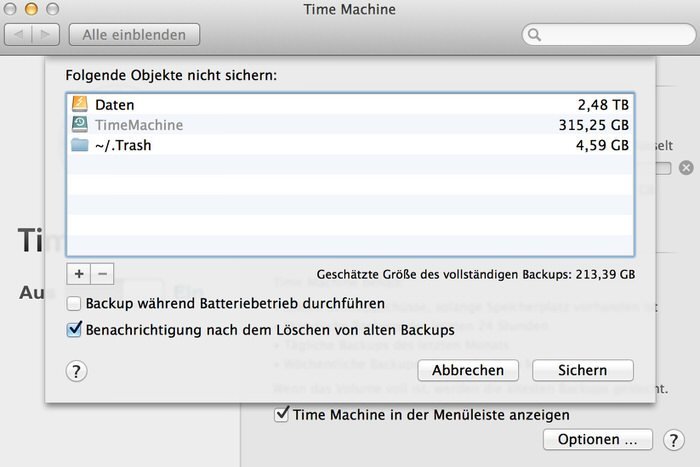Apple bietet per Standard eigentlich schon sehr gute Möglichkeiten, Screenshots zu erstellen welche auf dem Schreibtisch abgelegt werden und das mit den folgenden Tastenkürzeln:
cmd + Shift + 3
Speichert den gesamten Bildschirm.
cmd + Shift + 3
Speichert den gesamten Bildschirm in die Zwischenablage.
cmd + Shift + 4
Speichert einen ausgewählten Bereich.
cmd + ctrl + Shift + 4
Speichert einen ausgewählten Bereich in der Zwischenablage ab.
cmd + Shift + 4 + Leertaste
Speichert ein ausgewähltes Fenster
cmd + ctrl + Shift + 4 + Leertaste
Speichert ein gewähltes Fenster in der Zwischenablage ab.
Wer möchte kann die Standard Einstellungen aber auch noch per Terminal anpassen und damit die Änderungen wirksam werden, muss man sich entweder abmelden und anmelden oder folgenden Befehl ausführen „killall SystemUIServer“
Schatten entfernen
defaults write com.apple.screencapture disable-shadow -bool true
Dateiformat in eines der gewünschten Formate ändern und dafür einfach am Ende das Befehls eines der unterstützten Formate (pdf, png, jpg, gif, tiff, pict, bmp) setzen.
Beispiel:
defaults write com.apple.screencapture type jpg